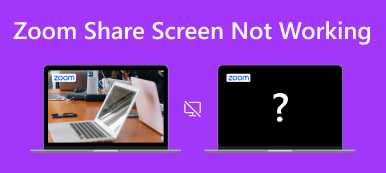Discord, arkadaşlarınızla veya yabancılarla oyunlar, iş ve yaşam gibi sevdiğiniz her şey hakkında görüntülü sohbet edebileceğiniz heyecan verici bir platformdur. Başkalarıyla daha keyifli sohbet etmek istiyorsanız veya proje geliştiriciyseniz öğrenebilirsiniz. Discord'da ekran paylaşımı nasıl yapılır?. Bu, Discord'dan tam anlamıyla yararlanmanın eğlenceli ve pratik bir yöntemidir. Üstelik ekran paylaşma konusunda uzmansanız Discord'da Netflix'in ekranını bile paylaşabilirsiniz. Heyecan verici geliyor mu? Daha sonra, bununla ilgili ayrıntılı talimatları bulmak için lütfen okumaya devam edin.

- Bölüm 1: Discord'da Ekran Nasıl Paylaşılır [Masaüstü ve Mobil]
- Bölüm 2: Netflix'in Discord'da Ekran Paylaşımı Nasıl Yapılır?
- Bölüm 3: Telefonunuzun Ekranını PC'de Discord'a Kolayca Paylaşın
- Bölüm 4: Discord'da Ekran Paylaşımı Hakkında SSS
Bölüm 1: Discord'da Ekran Nasıl Paylaşılır [Masaüstü ve Mobil]
Discord PC'de ve cep telefonlarında mevcuttur, böylece bilgisayarınızda veya telefonunuzda Discord'da nasıl ekran paylaşımı yapacağınızı öğrenebilirsiniz.
PC'de Discord'da Ekran Paylaşımı
1. Adım Bilgisayarınızda Discord'u açın ve Ayarlar buton. Ardından, Ses ve Video düğme. Aşağı kaydırın ve ardından kurmak Discord'a ekran paylaşımı özelliğini yüklemek için düğmesine basın.

2. Adım Kapat Ayarlar menüsü ve ardından Ekran düğmesi sol alt köşede görünür. Tıklamanız gerekiyor. Daha sonra şunları görebilirsiniz: Nelerin paylaşılacağını seçin Menü. Programlarınızın tüm ekranını veya her penceresini paylaşmayı seçebilirsiniz. İstediğiniz ekrana tıkladıktan sonra Discord'da ekran paylaşımı yapmak için Paylaş butonuna tıklayın.

3. Adım Sağ alt köşede gerçek zamanlı ekran paylaşımını gösteren küçük bir ekran penceresi görünür. Tıklayabilirsiniz Ayarlar düğmesini ve ardından Discord'da ekran paylaşımını durdurmak için Yayını Durdur düğmesini tıklayın.

Mobil Cihazlarda Discord'da Ekran Paylaşımı
1. Adım Cep telefonunuzda Discord'u açın. Herhangi bir sunucuya katılın. gibi bir ses kanalına katılmanız gerekir. genel düğme. Kanalda kimse olup olmadığına bakmaksızın, Voice'a Katılın devam etmek için düğmeye.

2. Adım Artık bir sese katıldınız. Dokunmak için aşağı kaydırın Ekranınızı Paylaşın düğme. Bu şekilde ekranınızı mobil cihazlarda Discord'da başarıyla paylaşacaksınız. Ekranınızı paylaşmayı durdurmak için yalnızca Paylaşmayı durdur düğmesine basın.

Bölüm 2: Netflix'in Discord'da Ekran Paylaşımı Nasıl Yapılır?
Discord'un ilgi çekici özelliği veya püf noktası, Netflix videolarını Discord'da paylaşabilmenizdir. Bu şekilde siz ve arkadaşlarınız veya aileniz aynı filmleri veya TV şovlarını izleyebilir ve heyecan verici konuları birlikte tartışabilirsiniz.
1. Adım Önce Netflix'i açmanız gerekiyor. Daha sonra Discord'unuza gidin. Tıkla Ayarlar düğmesine, ardından Etkinlik Durumu düğme. Discord yalnızca oyunları öncelikli olarak algılayacaktır, bu nedenle Ekle Netflix'inizi eklemek için düğmesine basın.

2. Adım Netflix'i Google Chrome'da açarsanız, Google Chrome'u seçmeniz ve ardından Oyun ekle düğmesine basın.

3. Adım Kapat Etkinlik Durumu Menü. İstediğiniz ses kanalına gidin. Tıkla Google akışı yapın Sol alt taraftaki krom düğmesi.
4. Adım Ardından Google Chrome'dan istediğiniz ses kanalını seçebilir veya Discord'da Netflix ekran paylaşımından önce çözünürlüğü ve kare hızını ayarlayabilirsiniz. Ardından, Canlı git düğme. Discord'un sağ tarafında gerçek zamanlı Netflix videolarını gösteren küçük bir ekran göreceksiniz.

Bölüm 3: Telefonunuzun Ekranını PC'de Discord'a Kolayca Paylaşın
Telefonunuzu PC'deki Discord'da nasıl paylaşabilirsiniz? Arkadaşlarınızla bir bilgisayarın Discord'unda sohbet ederken, cep telefonunuzda neyin harika olduğunu göstermek istersiniz. Ne yapabilirsin? Telefonunuzun ekranını bilgisayarınızdaki Discord ile paylaşmanın basit bir yöntemi var. İhtiyacınız olan şey Apeaksoft Telefon Aynası.
Bu program, telefonunuzu gecikmeden PC'nizle paylaşabilir. Çok fazla önkoşul yok; yalnızca bir bilgisayar ve telefonunuz var; çünkü telefonunuzu kablosuz olarak bilgisayarınıza bağlayabilir ve ardından telefonunuzu bilgisayardaki Discord'da ekran paylaşımına başlayabilirsiniz. Paylaşılan ekran en fazla 4K çözünürlük ve 60 FPS olarak ayarlanabilmektedir, bu da sizin ve arkadaşlarınızın her hareketi ve resmi telefonunuzda görebilmesi açısından oldukça keyiflidir.

4,000,000 + Yüklemeler
Bir telefonun ekranını masaüstü Discord'da 4K çözünürlükle paylaşın.
Telefonunuzun ekranını masaüstü Discord'da kablosuz olarak paylaşmanıza olanak tanır.
Ekranı ve sesi telefonunuzdan bilgisayarınıza otomatik olarak paylaşın.
Telefonunuzun ekranını PC'nizde paylaştığınızda bir kayıt özelliği sunun.
1. Adım İndir Apeaksoft Telefon Aynası ücretsiz ve başlatın. İOS veya Android telefonunuzu bilgisayarınıza yakın bir yere koyun. Tıklayabilirsiniz Kablosuz Ayna ekranı masaüstü Discord'da paylaşmak için düğme.

2. Adım Android kullanıyorsanız ön koşul olarak telefonunuza FoneLab Mirror yüklemeniz gerekir. Ardından ekranı 3 mod aracılığıyla kolayca paylaşabilirsiniz: belirlemek, PIN kodu, ve QR Code. İOS kullanıcıları için yalnızca iPhone'unuzdaki yerleşik yansıtma özelliğini kullanmanız gerekir.

3. Adım Eğer seçerseniz USB Aynaaynı zamanda çok kolay olacaktır. Bu program otomatik olarak küçük bir yansıtma sürücüsünü yükleyecektir. Ardından, telefonunuzun ekranını masaüstü Discord'da hızlı bir şekilde paylaşmak için bir USB kablosu kullanabilirsiniz. Bilgisayarınızda yansıtılmış ekranı göreceksiniz.

Bölüm 4: Discord'da Ekran Paylaşımı Hakkında SSS
Discord'da ekran paylaşımı başlatmak için neden bir sunucuya katılamıyorum?
Discord benzersiz bir sosyal sohbet platformu olduğundan kullanımı biraz zorlayıcı olabilir. Hakkında bazı kullanım kılavuzlarını veya ipuçlarını izleyebilirsiniz. Mac/Windows/mobil cihazlar için Discord.
Netflix'in Discord'da ekran paylaşımı yasal mı?
Bunu yapmak yasa dışıdır. Ancak ticari kullanım amaçlı canlı yayınlar yapmak için Netflix'in ekranını Discord'da paylaşmadığınızdan emin olmanız gerekir. Örneğin Netflix'in ekranını Discord'da yalnızca birkaç dakikalığına veya yalnızca bazı arkadaşlarınızla paylaşıyorsunuz. O zaman başınızın belaya girmesi için en ufak bir şans var.
Ekran paylaşırken Discord'umu kaydedebilir miyim?
Evet yapabilirsin. Discord'daki herhangi bir sunucuda ekran paylaşımı ve kayıt özelliklerinin kilidini açabilirsiniz. Bazı kayıt özelliklerinin güvenilmez olduğunu düşünüyorsanız masaüstü veya Chrome ekran kaydedicileri Paylaşılan ekranı Discord'a kaydetmek için.
Sonuç
Masaüstü ve mobil cihazlarda Discord'da nasıl ekran paylaşımı yapacağınızı öğrendiniz. Harika bir yöntem Discord'da Netflix ekran paylaşımı yukarıda da bahsedilmiştir. Discord'da daha çok eğlenebilirsiniz. Ayrıca telefonunuzun ekranını masaüstü Discord'da paylaşmak istiyorsanız, Apeaksoft Telefon Aynası en iyi seçimdir. Sizin için her zaman en iyi ipuçlarımızı ve çözümlerimizi sunuyoruz.